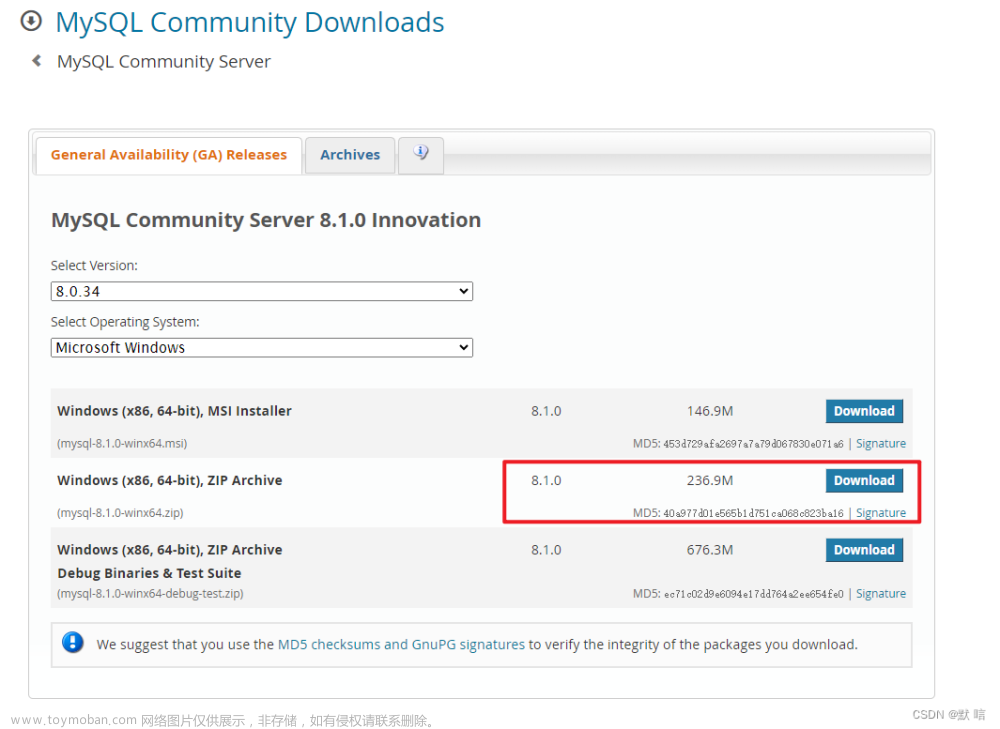1.下载mysql
1.1 在官网:MySQL 5.7.36 中,选择以下版本的mysql下载:

1.2 通过命令下载:
wget http://dev.mysql.com/get/Downloads/MySQL-5.7/mysql-5.7.36-linux-glibc2.12-x86_64.tar.gz2.Mysql 安装
建议:在windows上使用迅雷下载,速度很快,使用工具(Xftp或WinSCP)上传到 /usr/local目录下,然后通过Xshell 7进入服务器;
2.1 压缩包解压
进入 压缩包存放的位置,查看压缩包是否存在: ls 或 ll
cd /usr/local解压:(输入tar -zxvf my 后可以之间按tab键进行补全) ;然后回车
tar -zxvf mysql-5.7.36-linux-glibc2.12-x86_64.tar.gz 
2.2 修改名称,创建数据存放目录
修改名称将目录名称直接修改为mysql
mv mysql-5.7.36-linux-glibc2.12-x86_64 mysql(进入MySQL 目录) 创建数据目录 :
cd mysql
mkdir data给数据目录赋权限:
chmod -R 777 /usr/local/mysql/data如果出现:chmod: invalid mode: ‘–R’ 是减号 有问题,复制出来,在编辑下 减号

2.3 创建用户 、组、并将用户加入组,修改配置文件
groupadd mysql
useradd -g mysql mysql修改MySQL 配置文件: vi /etc/my.cnf (通过上下左右将光标移动到需要编辑的位置按i进行添加,完成按Esc结束编辑 输入":wq!" 保存退出)
[mysqld]
bind-address=0.0.0.0
port=3306
user=mysql
basedir=/usr/local/mysql
datadir=/usr/local/mysql/data
socket=/tmp/mysql.sock
log-error=/usr/local/mysql/data/mysql.err
pid-file=/usr/local/mysql/data/mysql.pid
#character config
character_set_server=utf8mb4
symbolic-links=0
explicit_defaults_for_timestamp=true
2.4 MySQL 安装并初始化mysql
进入mysql bin 目录下面
cd bin执行命令
./mysqld --initialize --user=mysql --datadir=/usr/local/mysql/data/ --basedir=/usr/local/mysql/ 有很多人在执行的过程中报错:
./mysqld: error while loading shared libraries: libnuma.so.1: cannot open shared object file: No such file or directory
是因为没有安装依赖 libaio
yum -y install libaio-devel.x86_64
yum -y install numactl查看mysql 密码(红线画的地方是密码)
cat /usr/local/mysql/data/mysql.err
2.5 添加软连接,并重启mysql服务
ln -s /usr/local/mysql/support-files/mysql.server /etc/init.d/mysql
ln -s /usr/local/mysql/bin/mysql /usr/bin/mysql
service mysql start 
2.6 登录mysql 修改密码,访问权限
进入mysql bin目录下面
./mysql -hlocalhost -uroot -p输入密码

修改密码(设置密码尽量设置复杂一点,拒绝弱口令)
set password=password('root1234');
flush privileges; 
修改访问权限
use mysql;
update user set Host='%' where User='root';
flush privileges; 
2.7 访问测试
通过工具:Navicat Premium 进行连接,如果出现以下错误,查看防火墙是否开启

防火墙关闭命令
systemctl stop firewalld.service如果不想关闭防火墙,则将3306加入防火墙的白名单,然后重启防火墙
firewall-cmd --add-port=3306/tcp --permanent
systemctl restart firewalld.service再次连接连接测试 文章来源:https://www.toymoban.com/news/detail-423541.html
文章来源:https://www.toymoban.com/news/detail-423541.html
数据库安装成功文章来源地址https://www.toymoban.com/news/detail-423541.html
到了这里,关于mysql-5.7 Linux安装教程的文章就介绍完了。如果您还想了解更多内容,请在右上角搜索TOY模板网以前的文章或继续浏览下面的相关文章,希望大家以后多多支持TOY模板网!